
- •Оценка недвижимости
- •I. Введение
- •II. Назначение и возможности программы
- •III. Некторые моменты работы в ms excel
- •Зависимости формул
- •Редактирование формул и влияющие ячейки.
- •Примечания
- •IV. Ввод исходной информации Ячейки
- •Скрытые столбцы
- •V. Системные требования и начало работы
- •VI. Структура программы. Рабочие листы.
- •Лист «Factors»
- •Лист «Base»
- •Лист «Statistica»
- •Корреляция
- •Модель регрессии
- •Оценка качества и анализ модели регрессии
- •Лист «Compare»
- •Лист «Cost»
- •Содержание листа
- •Лист «Doxod»
- •Работа с таблицами на листе «Doxod»
- •1. Косвенные налоги
- •Лист «DoxodResult»
- •VII. Главное меню
- •Общая информация
- •Раздел «Ед. Измерения и сравнения»
- •Раздел «Отчет (1стр), Отчет (2стр)»
- •Раздел «Отчет (3стр)»
- •Раздел «Отчет (4стр) – Список Лит-ры»
- •Раздел «Отчет (5стр)»
- •База данных
- •Сравнения продаж
- •Статистический
- •Доходный
- •Раздел «Интервалы»
- •Раздел «Доходы»
- •Раздел «Расчет восстановительной стоимости»
- •Раздел «Расчет коэффициента перевода»
- •Раздел «Функциональный и экономических износ»
- •Раздел «Налоги и прибыль предпринимателя»
- •Построение отчета
- •VIII. Пошаговые инструкции по работе с программой «Оценка недвижимости» Шаг 1. Начало работы. Установка факторов, отражающих объекты.
- •Шаг 2. Продолжение работы. База объектов.
- •Шаг 3. Статистический метод
- •Шаг 4. Метод сравнения продаж
- •Шаг 5. Затратный подход
- •Шаг 6. Доходный подход
- •Шаг 7. Итоговая стоимость.
Лист «DoxodResult»
Данный лист предназначен для отображения результатов по доходному методу, и именно таблица с этого листа переносится впоследствии, при составлении отчета в формат MS Word.
Здесь построчно отображено формирование стоимости оцениваемого объекта недвижимости.
Зеленые ячейки предназначены для занесения весов значимости методов оценки:
1. Методом чистой приведенной стоимости
2. Методом капитализированной стоимости.
VII. Главное меню
«Главное Меню», позволяющее производить автоматические действия в программе, такие как расширение диапазона в базе объектов, увеличение, либо уменьшение числа качественных и количественных факторов на листе «Base», и прочие действия, в том числе с другими листами, отвечающими за различные методы оценки.
«Главное Меню» можно запустить следующими способами:
С листов «Base», «Cost» и «Doxod» (кнопка, позволяющее «вызвать» его, находится в верхней части данных листов).
Через меню «Оценка», находящееся в верхней части окна, наряду со стандартными меню MS Excel «Файл», «Правка», «Вид», «Вставка» (cм. рис. 9)
Рис.9

«Главное Меню» (см. рис. 10) состоит из следующего перечня основных разделов, которые будут далее подробно описаны:
Общая информация – здесь вносится общая информация об объекте оценки, оценщике и другие данные, необходимые для корректного построения отчета.
База данных – на этой вкладке настраиваются параметры базы данных типовых объектов – аналогов (число количественных и качественных факторов, количество объектов – аналогов)
Сравнения продаж – эта вкладка предназначена для настройки параметров листа «Compare», предназначенного для получения стоимости объекта недвижимости, методом сравнения продаж.
Статистический – в этом разделе Главного меню выбирается количество объектов-аналогов, а также число качественных и количественных факторов, их характеризующих, которые будут перенесены с листа Base.
Доходный – вкладка предназначена для установки настроек для определения стоимости оцениваемого объекта доходным подходом на листах «Doxod» и «DoxodResult».
Затратный – вкладка позволяет производить настройки на листе «Cost».
Построение отчета – на вкладке устанавливаются значения достоверности используемых методов, а также отображается результирующая величина стоимости оцениваемого объекта недвижимости. С вкладки возможен запуск построения отчета в MS Word.
Рис. 10
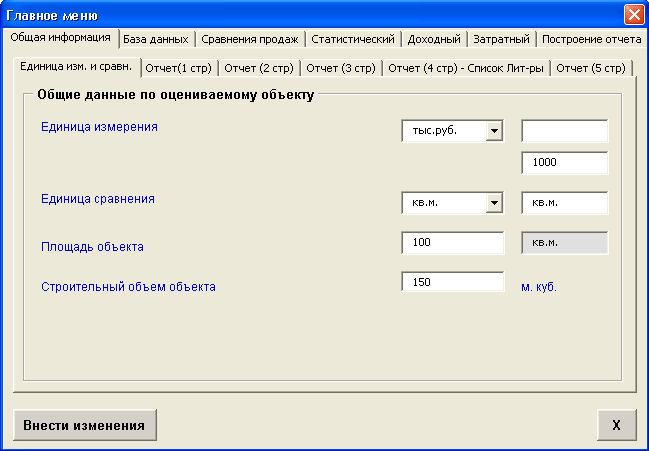
Общая информация
Вкладка «Общая информация» состоит из шести разделов, предназначенных для занесения общей информации по используемым единицам измерения, площади объекта, внесения данных об объекте оценки, оценщике, используемой при подготовке отчета литературе и т.д.
Раздел «Ед. Измерения и сравнения»
На данной вкладке устанавливаются основные сведения об объекте оценки:
единица измерения – по умолчанию установлено «руб.», однако при подготовки отчета конечные единицы будут переведены в рубли, так как установленный законодательством порядок оценки предполагает оценку в рублях.
единица сравнения – единицы, в которых измеряется объект – это может быть мера площади – кв. м., фронтальный метр, га, авт. место. Пользователь может также установить собственную единицу сравнения в графе, справа от меню с записью «свой вариант»
площадь объекта – количество единиц сравнения в объекте – это может быть количество м. кв. при оценке квартиры или количество стояночных мест при оценке стоянки.
Строительный объем объекта – необходим для определения стоимости объекта недвижимости затратным подходом, измеряется в кубических метрах (куб.м.).
Для внесения размерности денежных единиц по проекту, необходимо в выпадающем меню установить желаемую денежную единицу: руб., тыс. руб., млн. руб.
В случае, если Вам необходимо установить собственную единицу измерения, то в выпадающем меню следует установить собственный вариант, а в поле напротив него, ввести единицу и измерения. Также необходимо в поле, под выпадающим меню установить ее размерность.
Размерность – устанавливается следующим образом: если это руб., то размерность будет «1», тыс. руб. – «1000», тыс. евро – «1000», млн. руб. – «1 000 000».
